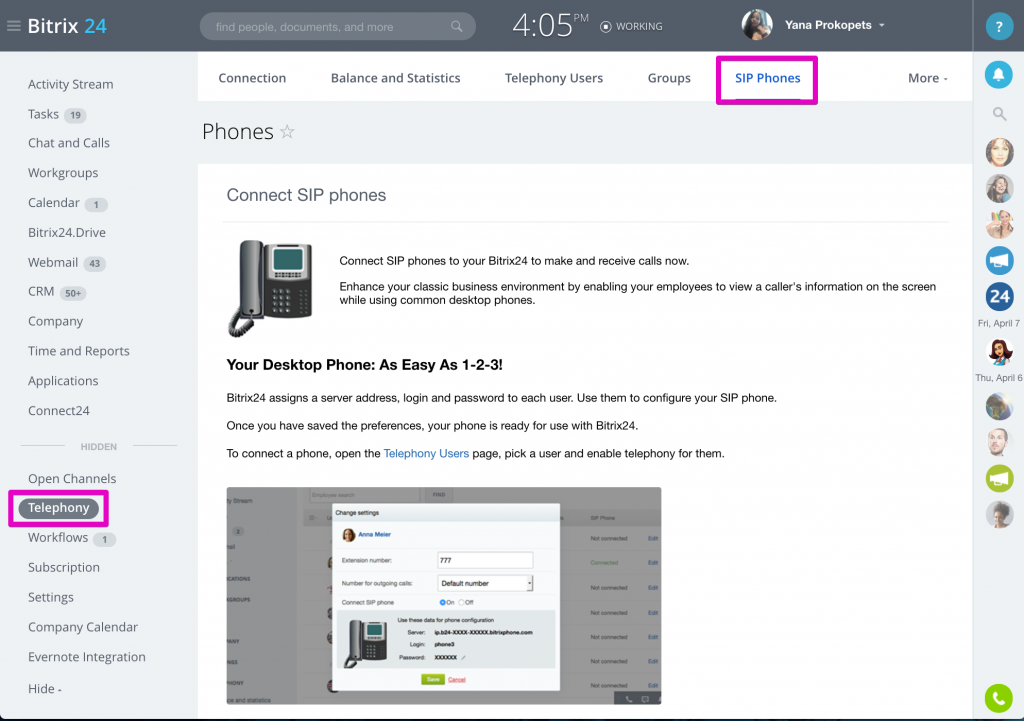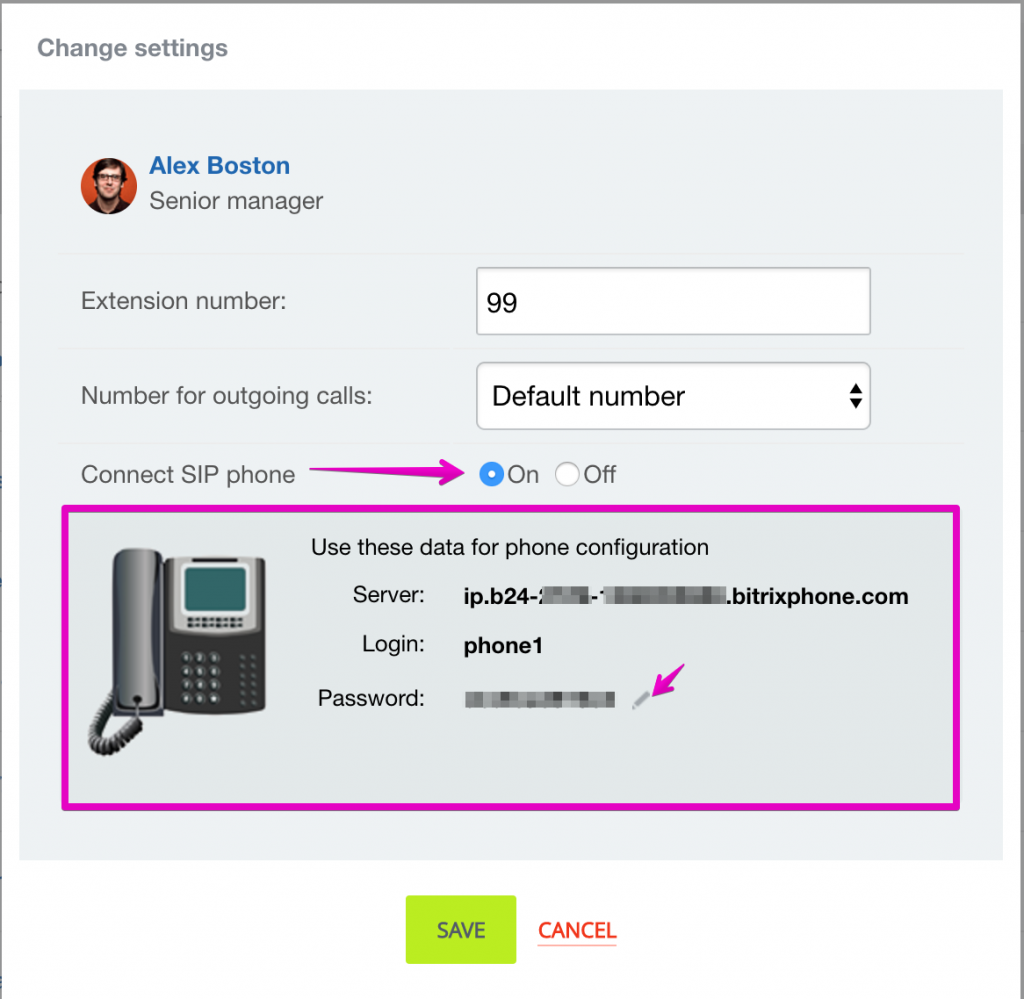Quando si effettuano chiamate tramite Bitrix24, i dipendenti dell'azienda possono utilizzare i normali telefoni SIP. L'uso di questi telefoni accelera il lavoro di telefonia in questo servizio. È necessario configurare questi dispositivi per lavorare con Bitrix24 e usufruire del servizio.
Apri la pagina Telefonia > Telefoni SIP per ulteriori informazioni sulla configurazione:
Vai a Telefonia > Utenti telefonia e Modifica per modificare le preferenze telefoniche per uno degli utenti. Nelle impostazioni dell'utente, dopo avere attivato l'opzione telefono SIP, vedrai indirizzo del server, ID di accesso e password. Questi dati devono essere indicati nel telefono. Successivamente, il telefono è registrato con i server di telefonia ed è pronto per il lavoro.
In alternativa ai telefoni SIP, puoi utilizzare un telefono DECT fisso collegato a un gateway SIP, che converte il segnale in formato SIP.
Un telefono cellulare è un'altra opzione per chi è sempre in movimento. Usa il tuo cellulare Windows Phone, iOS o Android installando qualsiasi applicazione softphone su di esso.
Fai riferimento all'articolo "Quali telefoni SIP posso usare con Bitrix24?" per l'elenco dei dispositivi verificati e le istruzioni di connessione.
Non è necessario che i dipendenti siano online, ma in questo caso la scheda telefonica non sarà disponibile per loro.
Puoi trovare esempi di impostazioni del telefono qui. Esempio di configurazione del softphone qui.
Uso della telefonia
Effettuazione di una chiamata da Bitrix24 CRM
Non perdere tempo prezioso premendo i pulsanti. Ti basta fare clic su Chiama in CRM e prendere il telefono quando lo senti suonare. Il telefono inizierà momentaneamente a comporre il numero da chiamare. Con il computer che mostra ancora la finestra della chiamata, puoi sempre vedere il profilo del cliente o visualizzare le informazioni dettagliate.
Se vuoi, puoi sempre procedere alla vecchia maniera: componi il numero sul telefono e vedi lo schermo del computer che mostra la finestra della chiamata, come se avessi avviato la chiamata dal CRM.
Ricezione di una chiamata
Una chiamata in ingresso raggiunge contemporaneamente il browser (o l'app Bitrix24 Messenger) e il telefono. Puoi rispondere su entrambi i dispositivi; la conversazione sarà registrata indipendentemente dal modo in cui hai risposto.
Quando conversi tramite telefono, tutti i pulsanti di controllo delle chiamate (Attesa, Disattiva audio, Inoltro chiamata) sono disponibili nella finestra del Messenger (o dell'app Bitrix24 Messenger).
Nota che, se il telefono Bitrix24 Messenger è collegato, tutte le chiamate in uscita devono essere effettuate attraverso di esso. Puoi disconnettere il telefono mentre sei assente per effettuare chiamate dal browser o dall'app Bitrix24 Messenger.